teachable(ティーチャブル)ってどうなの?口コミ・評判を紹介
- 2025.06.29
- オンラインコース
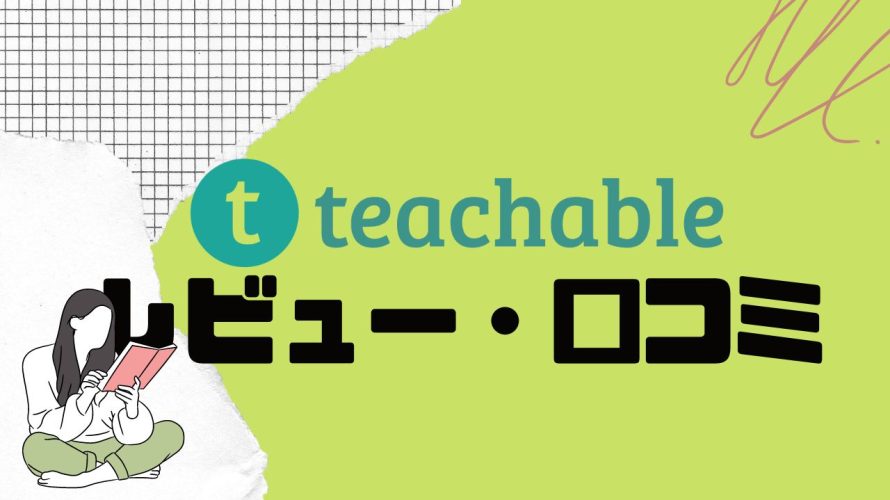
teachableは簡単にオンライン講座を開設することができるオールインワンの教育支援プラットフォーム。
teachableを利用開始する前にその実力を正しく理解したいのではないでしょうか。
今回の記事ではteachableを利用している方からの公平な意見を基にteachableの各機能や価格プランについて徹底的に検証します。
機能面では使い勝手の高評価が多く料金設定も提供コンテンツに見合っていると評価。
一部では個人利用に留まらず教材開発力も高く評価されています。
利用目的や環境に合わせた適切なプラン選択が重要。
今回の記事からはteachableの長所と今後の課題点を的確に把握できるでしょう。
ぜひ参考にしてください。
今回はteachableの口コミ・評判をご紹介します。
 北岡ひろき(@kitaokahiro)
北岡ひろき(@kitaokahiro)
teachableの口コミ
teachableの口コミをご紹介します。
teachableかkajabiでええやろ。英語使えない情弱は国産アプリ使っとけって感じだな。 https//t.co/qxssxp13FP
— 裏兄/裏クレイジー (@urabro2022) April 30, 2023
teachable触り始めたけど、無限の可能性を感じますねぇ🙂
— ジラ谷@異世界交流 (@jiratani_world) March 15, 2023
teachableのような、ホームページを作る要領で簡単に学習サイトを作ることができるサービスも広がってきている印象。教えることの一般化がかなり起きているんじゃないか
— とみたようすけ@教育・育成システムプロデューサー (@tmtysk) March 19, 2023
teachableを使った感想

teachableを使って一番良かった点はその柔軟性とカスタマイズのしやすさです。
特にHTML編集が可能でこれによって自分のコースページをブランドに合わせて自由に変更できる点が非常に便利でした。
基本的なHTMLの知識があれば誰でもコースのデザインや機能を自分好みに設定できるため専門的な技術がなくてもプロフェッショナルな見栄えのページを作成することができました。
コース作成自体も非常に簡単でドラッグ&ドロップでウェブサイトを構築できるため時間をかけずにコンテンツの準備を進めることができました。
さらにteachableは動画コンテンツのアップロードが非常にスムーズで他のLMSと比べて速度も早いためストレスなくコンテンツを充実させることができました。
またコースの進行状況を確認できる機能や学習の進捗に応じてコンテンツのアクセス制限をかけることができるため受講生にとっても効果的な学習環境を提供できます。
これにより学習の進行状況を把握しやすく学習のモチベーションを保つことができる点が非常に良かったです。
一方でいくつかの改善が必要な点もありました。
まずteachableのサポートチームにはかなり不満を感じました。
いくつかの重要な問題をサポートに問い合わせた際に返答が遅かったり全く解決されなかったりすることがありました。
特にサポートチケットが長期間放置されることが多くサポートの質に関しては大きな改善が求められると感じました。
問題を解決するために何度もフォローアップをしましたが結局自分で解決することがほとんどだったためサポート体制の改善が急務だと思います。
teachableのインターフェースも完全に直感的ではなく特定の設定を探すのに時間がかかることが多かったです。
管理画面で必要な機能を見つけるのに少し迷うことがありこれが効率的に作業を進める上での障害となることがありました。
操作性がさらに改善されればもっと快適に利用できると思います。
teachableにはZoomなどのライブセッションとの統合がないためライブ授業を行いたい場合には別のツールを使用する必要があります。
この点もプラットフォーム内で完結できると非常に便利であると感じました。
teachableはオンラインコース作成に必要な多くの機能を備えており使いやすさや柔軟性の面では非常に優れたプラットフォーム。
ですがサポートやインターフェースに関しては改善の余地があると感じました。
初心者でも扱いやすくコース作成に集中できる点が魅力的。
ですが大規模な運営や高度なサポートを求める場合には他のプラットフォームと比較することも考慮すべきだと思います。
teachableの始め方・使い方

アカウント作成

teachableの公式サイトにアクセスします。
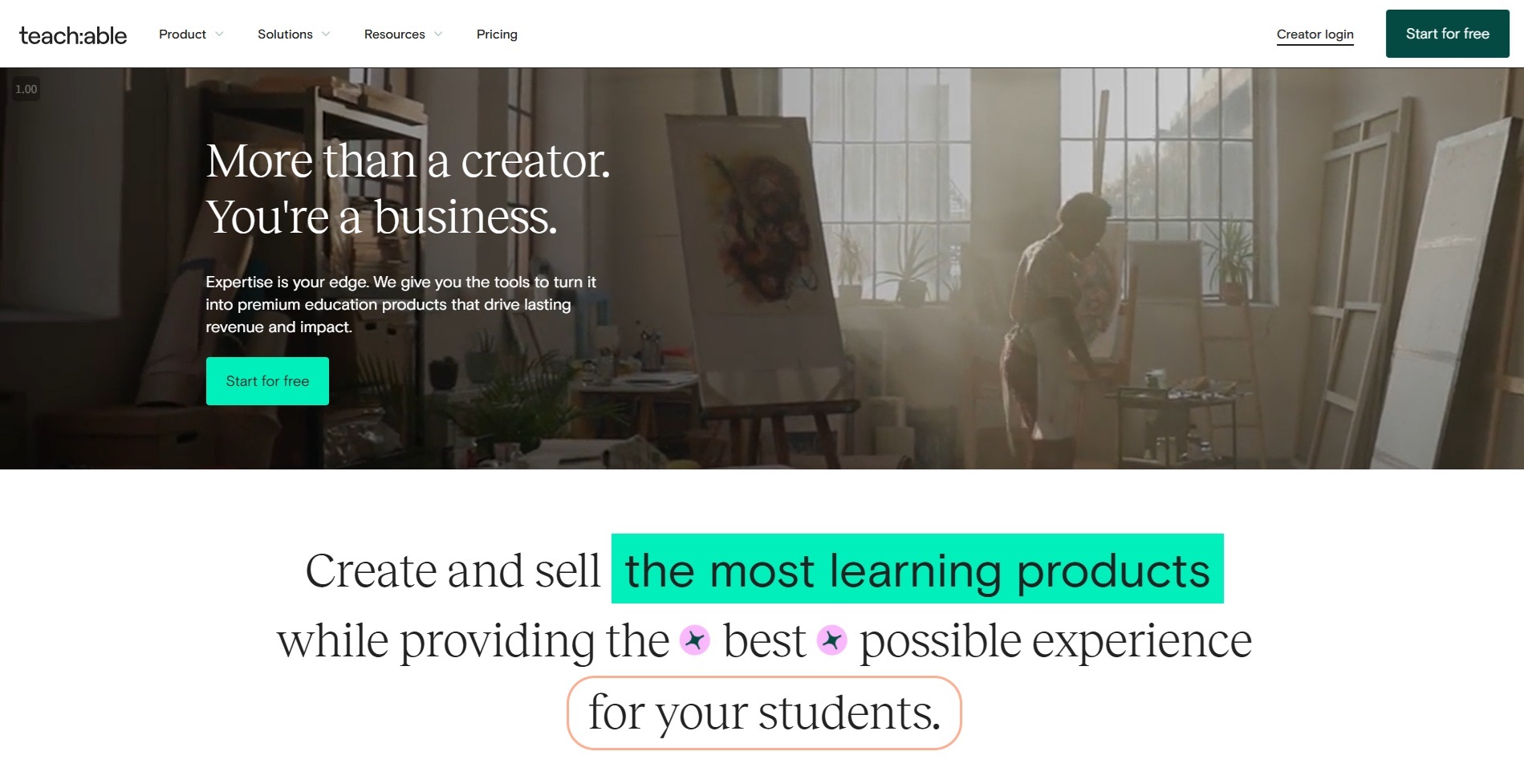
「Start for free」をクリックします。
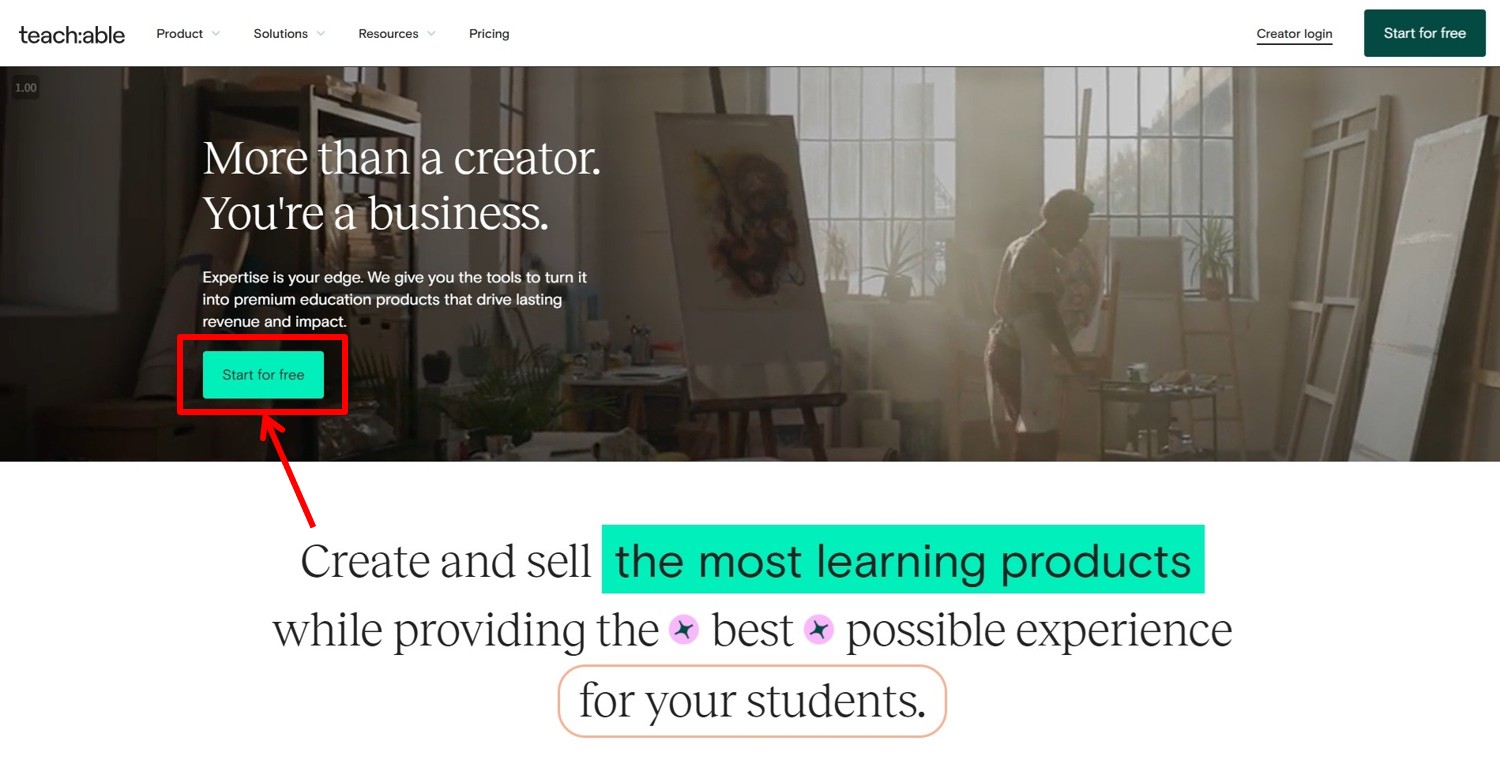
アカウント登録に必要な情報を入力します。
「名前」と「パスワード」を入力。
プライバシーポリシーにチェックを入れます。
「Create Account」をクリックします。
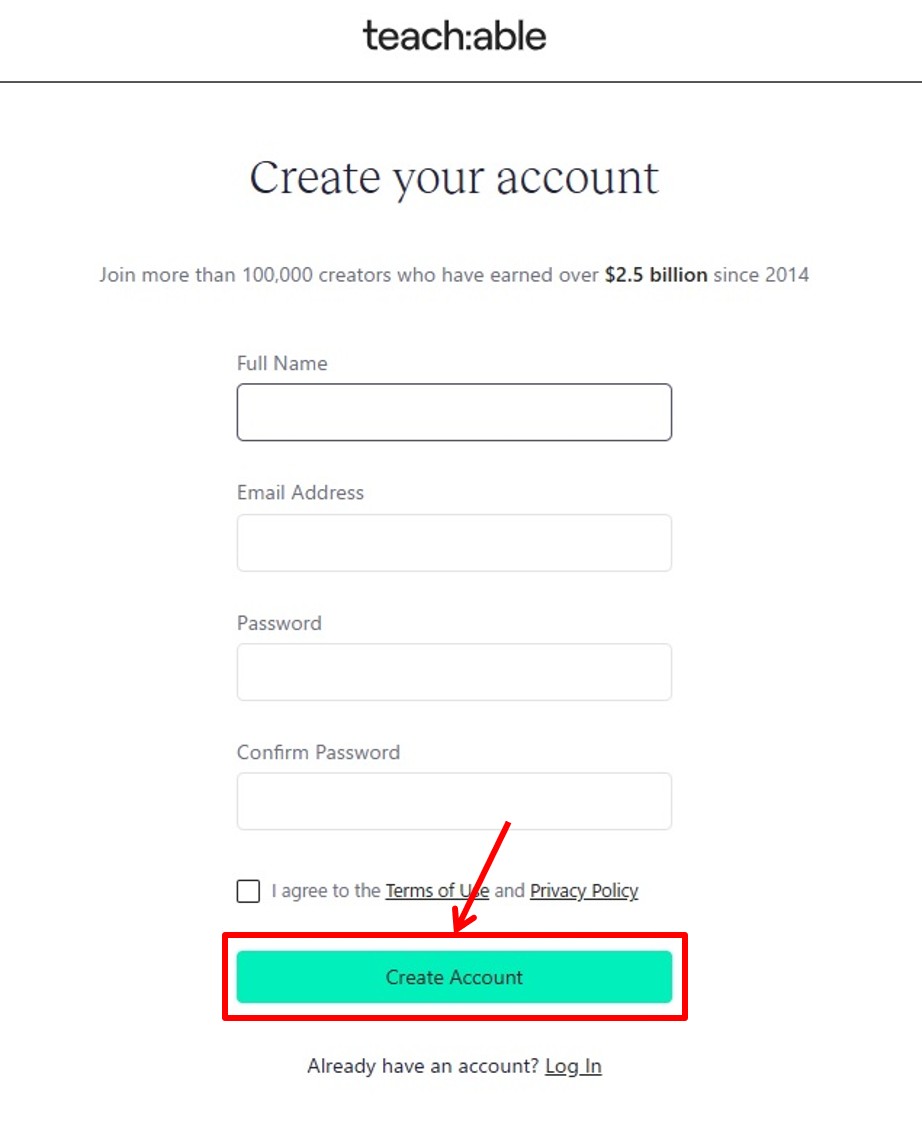
アンケートを入力します。
| Are you a business owner? | あなたはビジネスオーナーですか? |
| Which topic is most relevant to your business or content? | あなたのビジネスやコンテンツに最も関連性の高いトピックはどれですか? |
| What category best describes your business stage? | あなたのビジネスステージを最もよく表すカテゴリーは何ですか? |
| Are you already teaching an online course? | すでにオンラインコースを教えていますか? |
| What is the size of your audience? | 受講者の規模はどの程度ですか? |
全ての項目を選んだら「Next」をクリック。
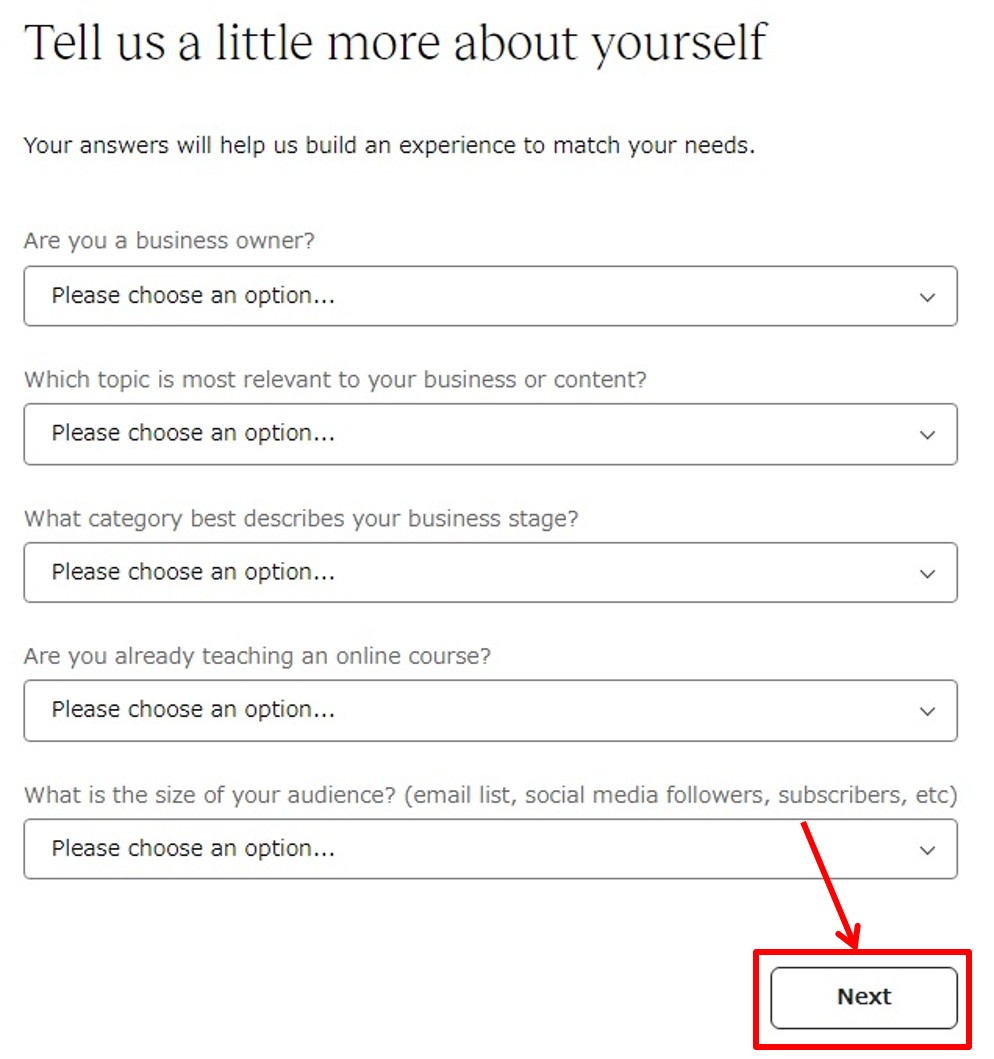
teachableのダッシュボードに移動します。
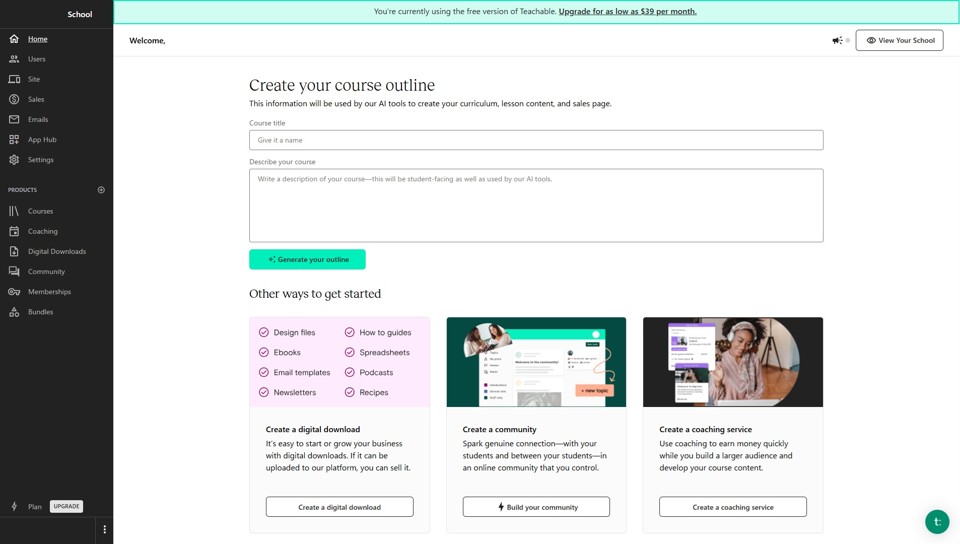
アップグレード

プランのアップグレードをします。
「UPGRADE」をクリックします。
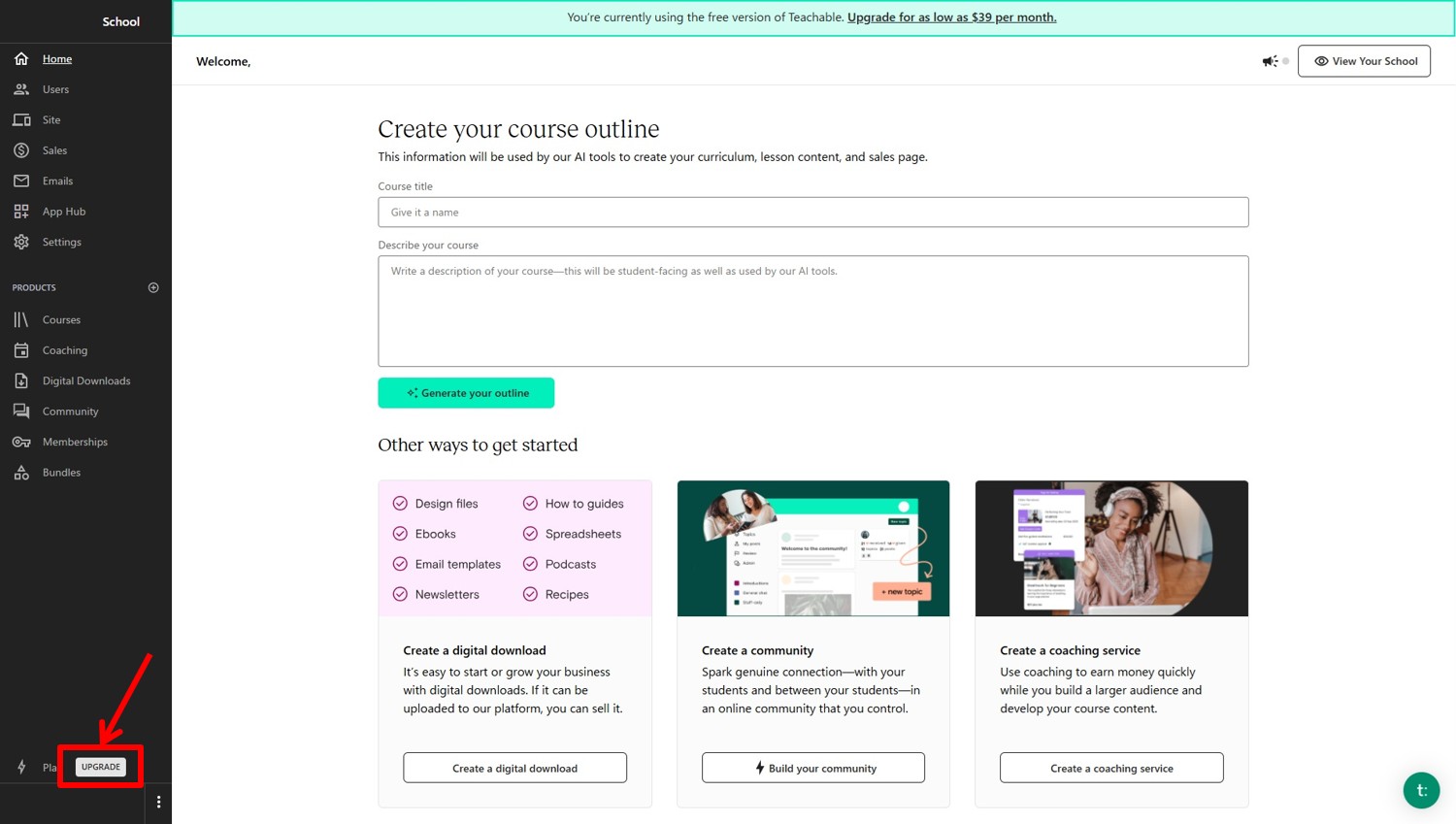
プランを選択します。
Annual(年額)またはMonthly(月額)を選択。
今回はGrowthプランの「Select Growth」をクリックします。
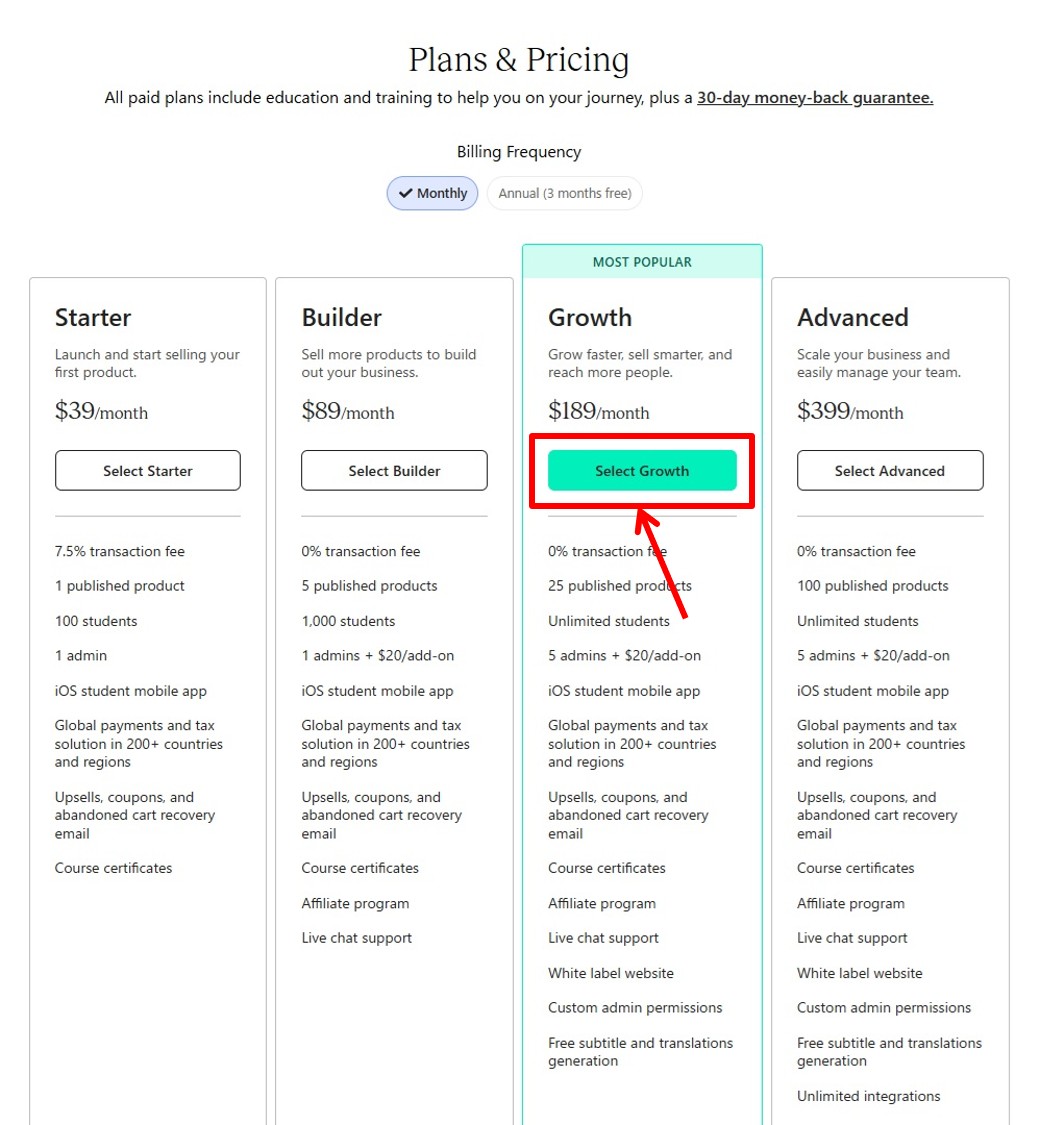
teachableの価格・料金は次の通り
| 月額 | 年額 | |
| Starter | $39 | $348 |
| Builder | $89 | $828 |
| Growth | $189 | $1,668 |
| Advanced | $399 | $3,708 |
支払い情報を入力します。
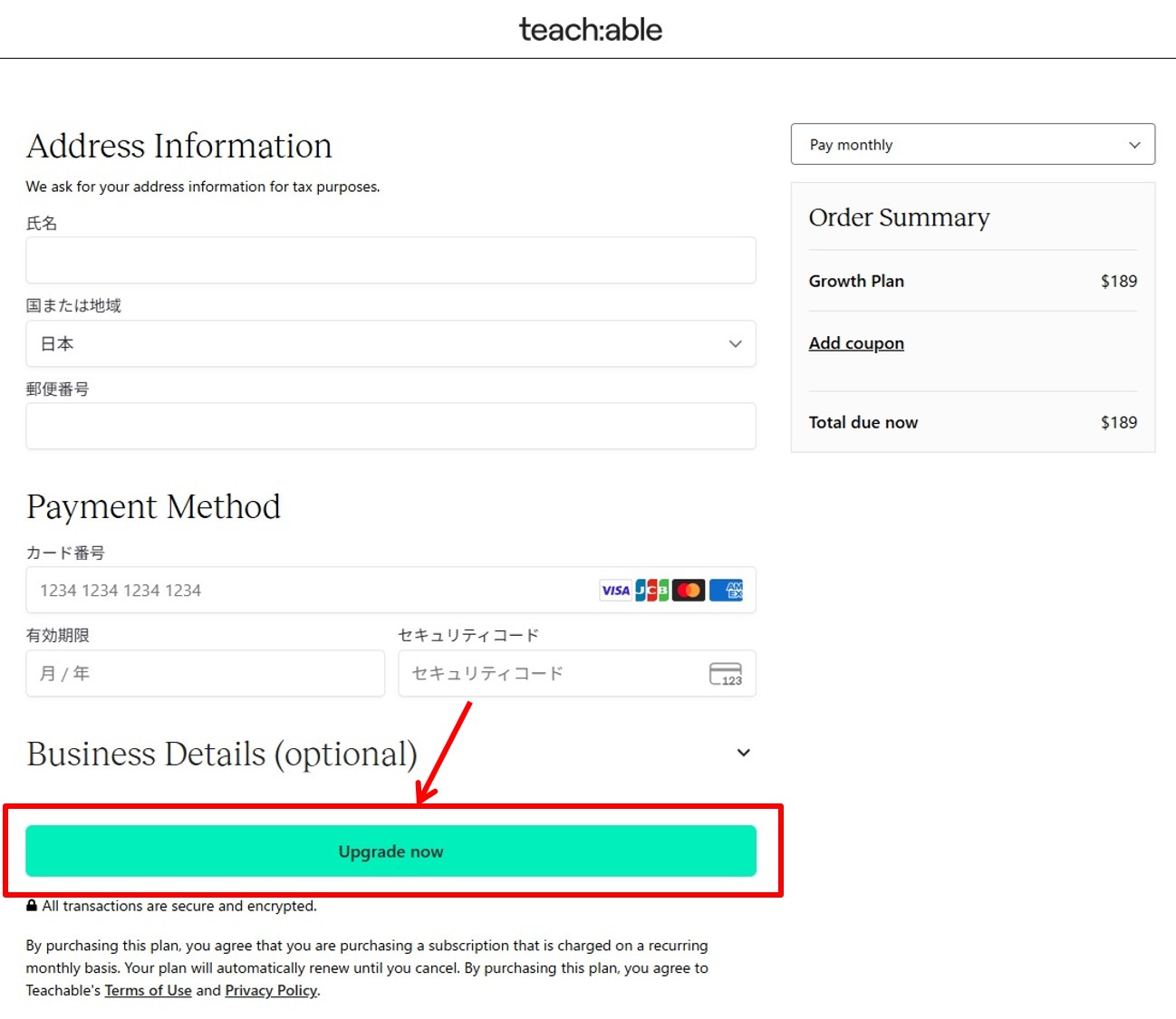
項目は次の通り
| 氏名 | 名前を入力 |
| 国または地域 | 「日本」を選択 |
| 郵便番号 | 郵便番号を入力 |
| カード番号 | カード番号を入力 |
| 有効期限 | 有効期限を入力 |
| セキュリティコード | セキュリティコードを入力 |
情報を入力したら「Upgrade now」をクリックします。
以上でアップグレードができました。
ログイン

teachableの公式サイトにアクセスします。
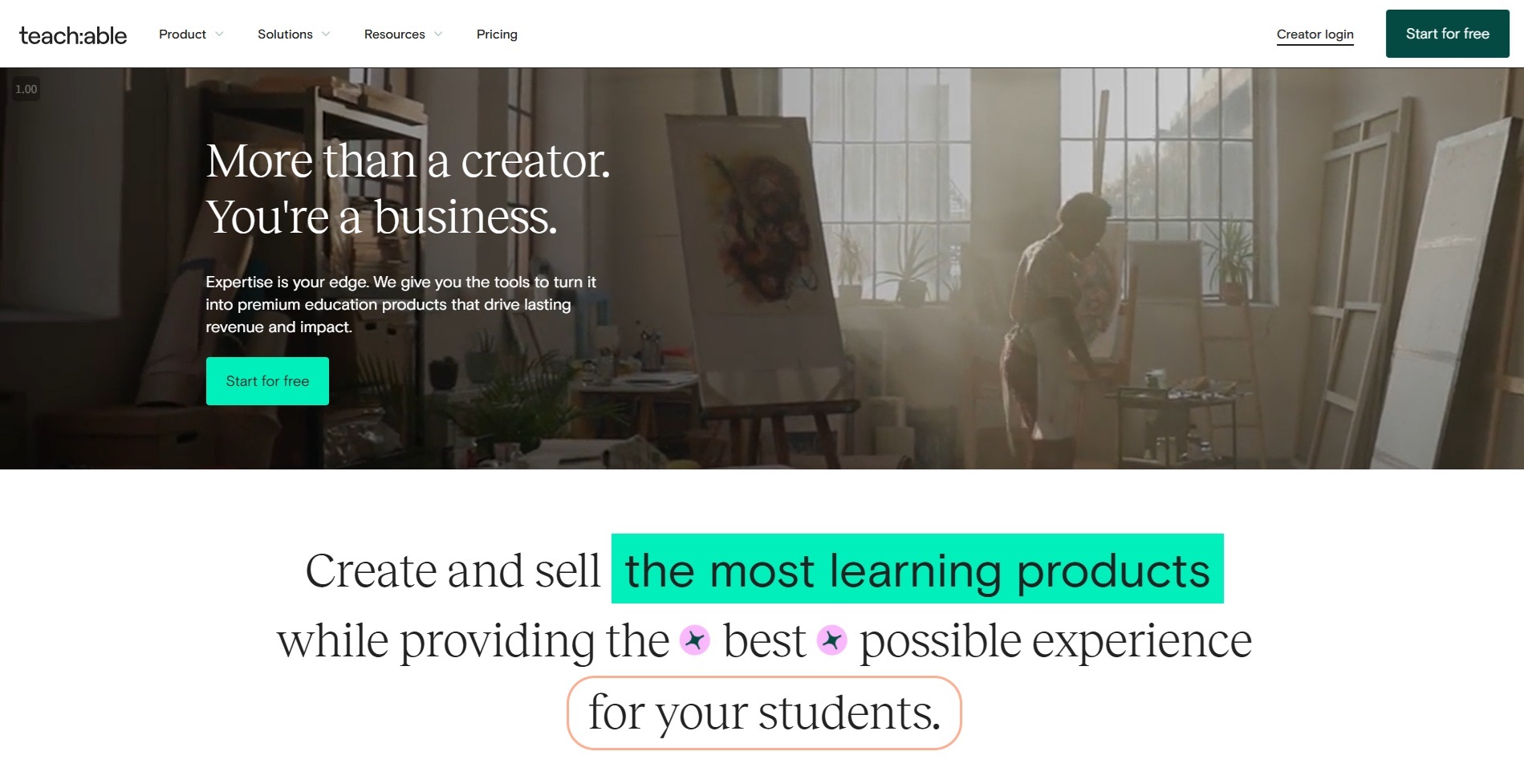
右上の「Creator login」をクリックします。
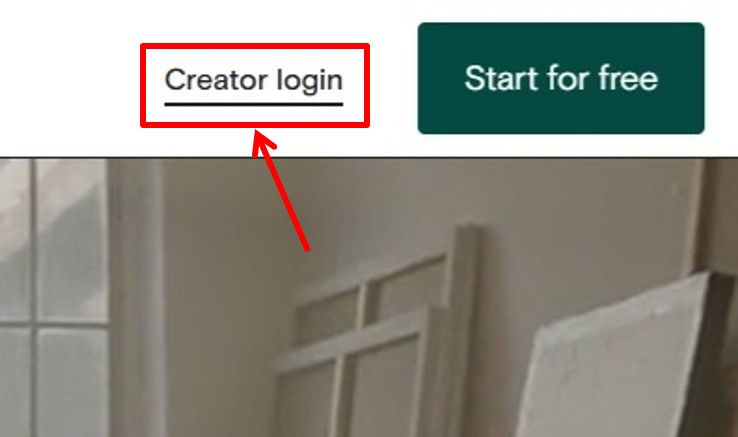
ログイン情報を入力します。
「メールアドレス」と「パスワード」を入力。
「Log In」をクリックします。
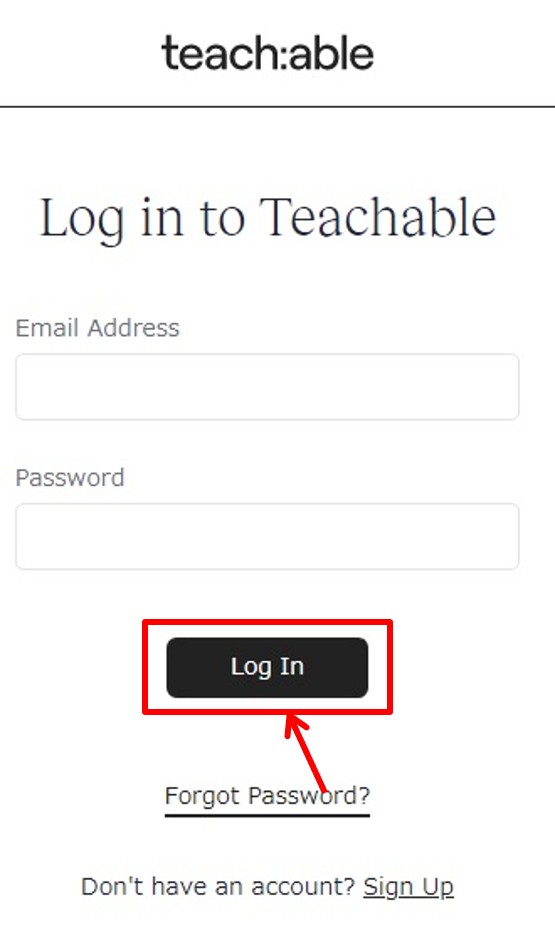
スクール一覧が表示されます。
自分のスクールをクリックします。
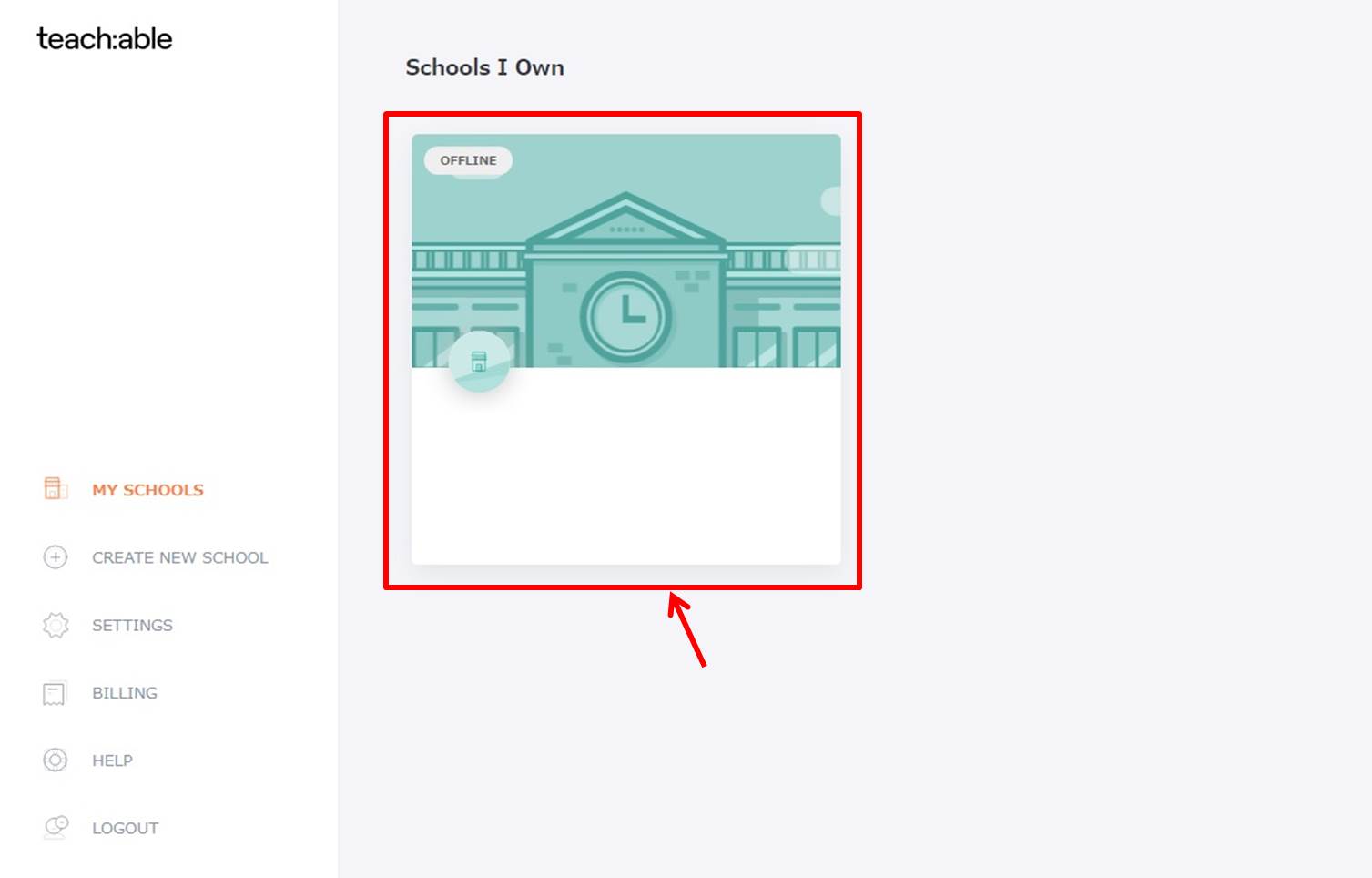
teachableにログインできるとダッシュボードに移動します。
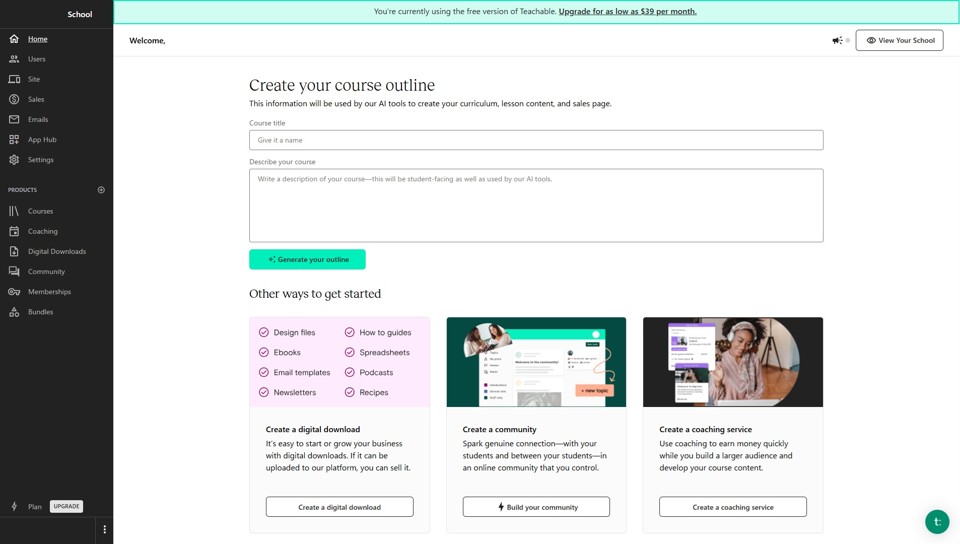
teachableのよくある質問
 teachableのよくある質問をご紹介します。
teachableのよくある質問をご紹介します。
-
前の記事

【使ってみた】THINKIFICってどうなの?口コミ・評判を紹介 2025.02.24
-
次の記事

【2025年最新版】未経験からでも稼げる!オンライン講座のおすすめニッチアイデアと成功への3ステップ 2025.08.01


